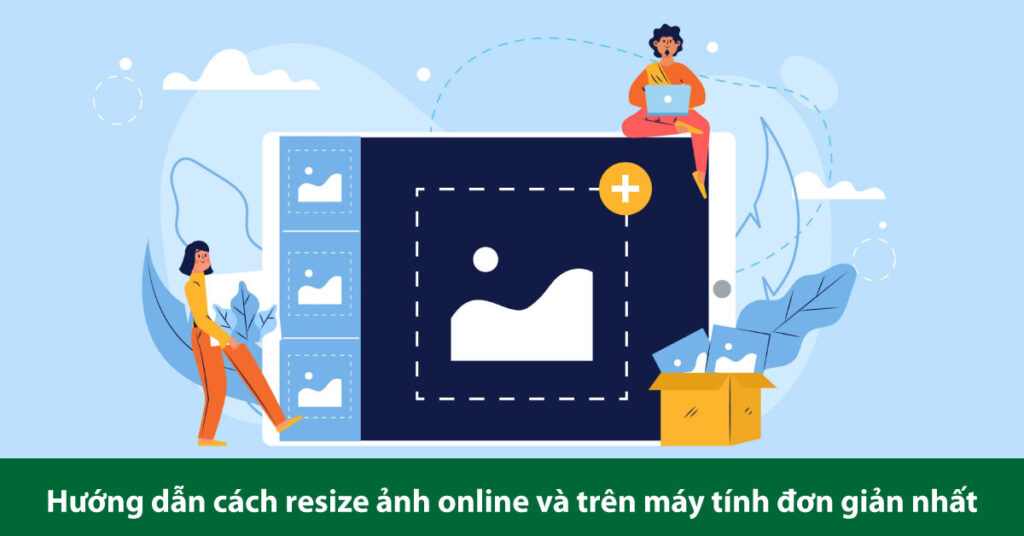Trong thế giới kỹ thuật số, hình ảnh là một phương tiện giao tiếp không thể thiếu. Chúng ta chia sẻ ảnh mỗi ngày, từ việc gửi cho bạn bè, đăng lên mạng xã hội, cho đến việc sử dụng trong công việc và học tập. Tuy nhiên, không phải lúc nào những bức ảnh gốc cũng có kích thước phù hợp. Một bức ảnh quá lớn có thể khiến website tải chậm, không thể đính kèm vào email, hoặc bị cắt xén khi đăng lên Instagram. Đó là lúc kỹ năng resize ảnh trở nên cần thiết. Đây là một thao tác cơ bản nhưng cực kỳ quan trọng, giúp bạn điều chỉnh hình ảnh cho phù hợp với mọi mục đích sử dụng. Bài viết này sẽ là cẩm nang toàn diện nhất, hướng dẫn bạn các cách đơn giản nhất để thực hiện công việc này.
Kiến thức nền tảng: Hiểu đúng trước khi thực hành resize ảnh
Trước khi bắt tay vào các bước kỹ thuật, việc nắm vững một vài khái niệm cơ bản sẽ giúp bạn thực hiện công việc một cách chủ động và hiệu quả hơn. Điều này giúp bạn hiểu rõ mình đang làm gì, thay vì chỉ làm theo một cách máy móc.
Phân biệt Kích thước ảnh (Image Size) và Dung lượng ảnh (File Size)
Đây là hai khái niệm thường bị nhầm lẫn nhất. Kích thước ảnh (Image Size) liên quan đến số đo chiều rộng và chiều cao của bức ảnh, thường được tính bằng đơn vị pixel (ví dụ: 1920×1080 pixels). Kích thước này quyết định độ lớn của ảnh khi hiển thị trên màn hình và độ chi tiết của nó. Một bức ảnh có kích thước lớn hơn sẽ chứa nhiều chi tiết hơn. Trong khi đó, Dung lượng ảnh (File Size) là dung lượng mà tệp ảnh đó chiếm trong bộ nhớ của thiết bị, được tính bằng Kilobyte (KB), Megabyte (MB).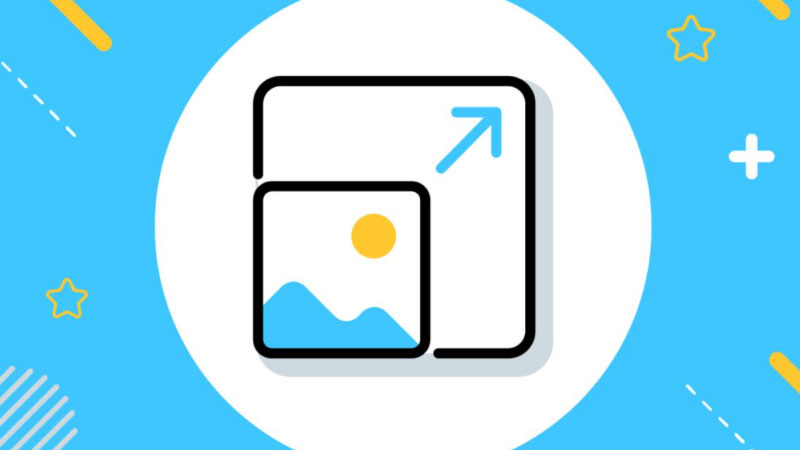
Dung lượng ảnh phụ thuộc vào nhiều yếu tố, bao gồm kích thước ảnh, định dạng tệp (JPG, PNG), và mức độ nén. Khi bạn thực hiện thao tác resize ảnh để giảm kích thước (ví dụ: từ 4000×3000 xuống 800×600 pixels), bạn đang giảm số lượng pixel. Điều này sẽ trực tiếp làm giảm dung lượng của tệp ảnh. Việc hiểu rõ sự khác biệt này rất quan trọng. Ví dụ, khi một website yêu cầu bạn tải lên ảnh “dưới 2MB”, đó là yêu cầu về dung lượng. Khi Instagram yêu cầu ảnh vuông, đó là yêu cầu về kích thước và tỷ lệ.
Các thuật ngữ quan trọng: Pixel, Độ phân giải và Tỷ lệ khung hình
Để thực hiện việc resize ảnh một cách chuyên nghiệp, bạn cần làm quen với ba thuật ngữ cốt lõi này. Pixel là đơn vị cơ bản nhất tạo nên một hình ảnh kỹ thuật số. Mỗi pixel là một điểm ảnh nhỏ li ti, mang một màu sắc duy nhất. Khi hàng triệu pixel được xếp cạnh nhau, chúng tạo thành một bức ảnh hoàn chỉnh. Độ phân giải (Resolution) chính là tổng số pixel có trong một bức ảnh, thường được biểu thị bằng cách nhân chiều rộng với chiều cao (ví dụ: 1920×1080).
Độ phân giải càng cao, ảnh càng sắc nét và chi tiết. Tỷ lệ khung hình (Aspect Ratio) là tỷ lệ toán học giữa chiều rộng và chiều cao của bức ảnh. Ví dụ, một bức ảnh 1200×800 pixels có tỷ lệ 3:2. Một video Full HD 1920×1080 pixels có tỷ lệ 16:9. Khi thay đổi kích thước ảnh, việc quan trọng nhất là phải “duy trì tỷ lệ khung hình”. Nếu bạn không làm điều này, bức ảnh sẽ bị bóp méo, trông mất cân đối và thiếu chuyên nghiệp. Hầu hết các công cụ resize ảnh đều có một tùy chọn mặc định là “Giữ tỷ lệ” hoặc “Khóa tỷ lệ”.
Các tình huống thực tế đòi hỏi bạn phải resize ảnh
Kỹ năng resize ảnh không chỉ dành cho các nhà thiết kế đồ họa. Nó hữu ích trong rất nhiều tình huống hàng ngày. Ví dụ phổ biến nhất là tối ưu hóa hình ảnh cho website. Những bức ảnh có dung lượng quá lớn sẽ làm chậm tốc độ tải trang, ảnh hưởng xấu đến trải nghiệm người dùng và thứ hạng SEO. Bằng cách giảm kích thước ảnh trước khi tải lên, bạn có thể cải thiện đáng kể hiệu suất của trang web. Một ứng dụng khác là khi gửi ảnh qua email. Nhiều nhà cung cấp dịch vụ email có giới hạn về dung lượng tệp đính kèm.
Việc giảm kích thước ảnh giúp bạn có thể gửi nhiều ảnh hơn trong một email. Ngoài ra, mỗi nền tảng mạng xã hội đều có những quy định riêng về kích thước ảnh hiển thị tối ưu. Việc resize ảnh đúng với kích thước khuyến nghị của Facebook, Instagram hay Zalo sẽ giúp ảnh của bạn hiển thị đầy đủ, sắc nét và không bị cắt xén một cách đáng tiếc. Cuối cùng, khi cần in ấn, việc điều chỉnh kích thước ảnh theo đúng yêu cầu của khổ giấy cũng là một bước không thể thiếu.
Hướng dẫn resize ảnh online: Nhanh chóng, không cần cài đặt
Các công cụ trực tuyến là giải pháp tuyệt vời khi bạn cần thay đổi kích thước ảnh một cách nhanh chóng mà không muốn cài đặt thêm phần mềm.
Sử dụng iLoveIMG: Công cụ đa năng và mạnh mẽ
iLoveIMG là một bộ công cụ xử lý ảnh trực tuyến rất phổ biến và hoàn toàn miễn phí. Nó cung cấp một giao diện đơn giản và nhiều tùy chọn linh hoạt. Đây là một cách resize ảnh rất hiệu quả.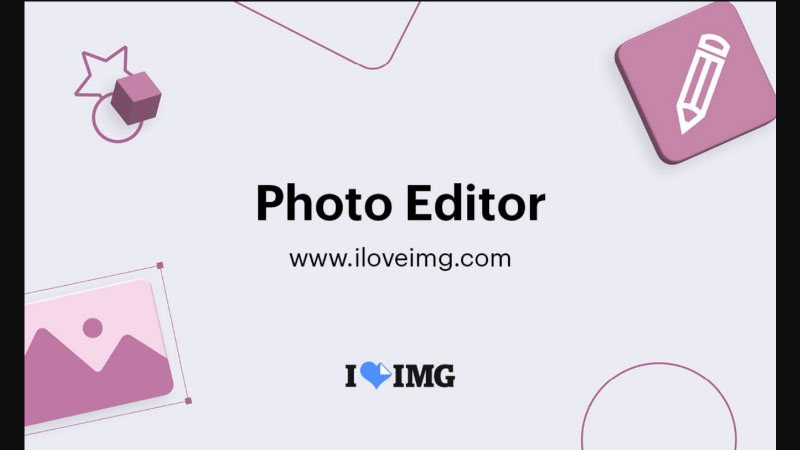
- Bước 1: Truy cập và tải ảnh lên. Mở trình duyệt web của bạn và truy cập vào trang iloveimg.com. Chọn công cụ “Resize IMAGE”. Nhấn vào nút “Select images” để tải ảnh từ máy tính của bạn, hoặc kéo thả trực tiếp tệp ảnh vào cửa sổ trình duyệt.
- Bước 2: Lựa chọn phương pháp thay đổi kích thước. Ở bảng điều khiển bên phải, bạn sẽ có hai tùy chọn chính: “By Pixels” (Theo Pixel) và “By Percentage” (Theo Phần trăm). Nếu bạn có một kích thước cụ thể, hãy chọn “By Pixels” và nhập vào chiều rộng hoặc chiều cao mong muốn. Tùy chọn “Maintain aspect ratio” (Giữ tỷ lệ khung hình) được bật mặc định, vì vậy bạn chỉ cần nhập một chiều, chiều còn lại sẽ tự động tính toán. Nếu bạn chỉ muốn thu nhỏ ảnh một cách tương đối, hãy chọn “By Percentage” và chọn các mức 25%, 50%, 75% nhỏ hơn.
- Bước 3: Tải ảnh về. Sau khi đã thiết lập xong, hãy nhấn vào nút “Resize IMAGES”. Công cụ sẽ xử lý trong giây lát và tự động tải về tệp ảnh đã được thay đổi kích thước.
Sử dụng TinyPNG: Tối ưu dung lượng cho website
TinyPNG (và TinyJPG) nổi tiếng nhất với khả năng nén ảnh mà vẫn giữ được chất lượng rất tốt. Tuy nhiên, ít người biết rằng nó cũng tích hợp tính năng resize ảnh. Đây là lựa chọn hoàn hảo khi mục tiêu chính của bạn là tối ưu hóa ảnh cho web.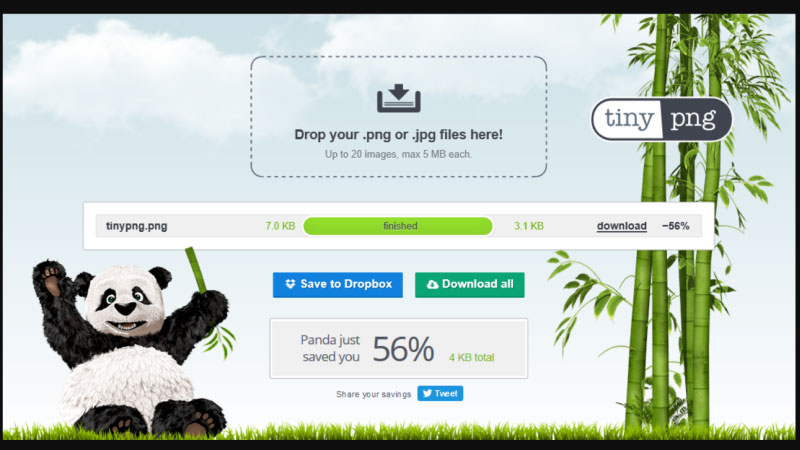
- Bước 1: Truy cập TinyPNG. Mở trình duyệt và truy cập trang tinypng.com.
- Bước 2: Tải ảnh của bạn lên. Kéo và thả các tệp ảnh (định dạng PNG hoặc JPG) vào khu vực tải lên. Ngay lập tức, công cụ sẽ bắt đầu quá trình nén ảnh.
- Bước 3: Thay đổi kích thước (nếu cần). Sau khi nén xong, bên cạnh mỗi ảnh sẽ có một nút “resize”. Một cửa sổ sẽ hiện ra cho phép bạn nhập chiều rộng hoặc chiều cao mong muốn. Tương tự như các công cụ khác, nó cũng có tùy chọn giữ tỷ lệ khung hình.
- Bước 4: Tải về ảnh đã tối ưu. Sau khi đã nén và thay đổi kích thước, bạn chỉ cần nhấn vào nút “Download all” để tải tất cả các ảnh về dưới dạng một tệp ZIP. Công cụ này là một trợ thủ đắc lực cho các nhà quản trị website và blogger.
Sử dụng Canva: Chuyên nghiệp cho mạng xã hội
Canva là một nền tảng thiết kế đồ họa trực tuyến hàng đầu, và nó cũng cung cấp một cách resize ảnh rất trực quan, đặc biệt hữu ích khi bạn muốn tạo ảnh cho các nền tảng mạng xã hội cụ thể.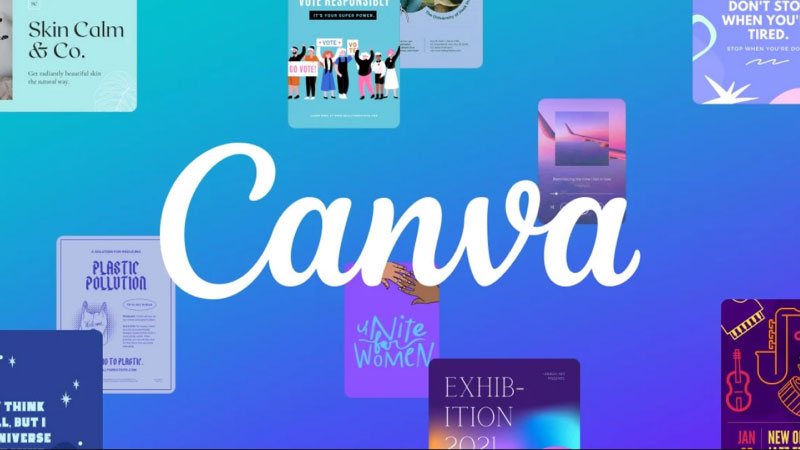
- Bước 1: Tạo một thiết kế với kích thước tùy chỉnh. Truy cập Canva và nhấn “Create a design”. Chọn “Custom size” và nhập vào kích thước chính xác bạn mong muốn. Ví dụ, để tạo ảnh bài đăng Instagram vuông, bạn có thể nhập 1080×1080 pixels.
- Bước 2: Tải lên và thêm ảnh vào thiết kế. Trong giao diện thiết kế, chọn mục “Uploads” và tải lên bức ảnh của bạn. Sau đó, kéo bức ảnh đó vào khung thiết kế trống.
- Bước 3: Điều chỉnh ảnh trong khung. Bạn có thể kéo các góc của bức ảnh để phóng to hoặc thu nhỏ nó bên trong khung thiết kế. Bạn cũng có thể di chuyển ảnh để chọn được bố cục đẹp nhất. Đây là một cách resize ảnh mang tính sáng tạo cao.
- Bước 4: Tải về ảnh đã thay đổi kích thước. Khi đã hài lòng, nhấn nút “Share” ở góc trên bên phải, chọn “Download”. Lựa chọn định dạng tệp là JPG hoặc PNG và nhấn “Download”.
Hướng dẫn resize ảnh trên máy tính: Đơn giản với công cụ có sẵn
Nếu bạn cần xử lý ảnh thường xuyên hoặc không muốn tải ảnh cá nhân lên mạng, việc sử dụng các phần mềm có sẵn trên máy tính là lựa chọn tốt nhất.
Cách resize ảnh bằng Paint trên Windows (Phương pháp kinh điển)
Microsoft Paint là một công cụ đồ họa cơ bản nhưng lại cực kỳ hiệu quả cho tác vụ thay đổi kích thước ảnh. Nó có sẵn trên mọi phiên bản của hệ điều hành Windows.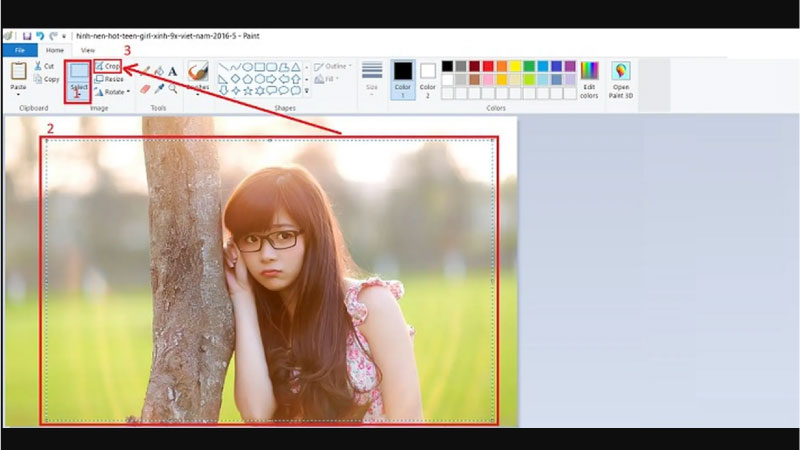
- Bước 1: Mở ảnh bằng Paint. Nhấn chuột phải vào tệp ảnh bạn muốn chỉnh sửa, chọn “Open with” và sau đó chọn “Paint”.
- Bước 2: Tìm đến công cụ “Resize”. Trên thanh công cụ ở phía trên, trong tab “Home”, hãy tìm và nhấn vào nút “Resize”. Một cửa sổ có tên “Resize and Skew” sẽ xuất hiện.
- Bước 3: Thiết lập các thông số. Trong cửa sổ này, bạn có hai lựa chọn: “Percentage” (Phần trăm) hoặc “Pixels”. Nếu bạn muốn giảm kích thước ảnh đi một nửa, hãy chọn Percentage và nhập 50 vào ô Horizontal. Hãy đảm bảo rằng ô “Maintain aspect ratio” (Giữ tỷ lệ khung hình) đã được tích. Nếu bạn có một kích thước pixel cụ thể, hãy chọn “Pixels” và nhập vào chiều rộng (Horizontal) hoặc chiều cao (Vertical) mong muốn.
- Bước 4: Lưu lại ảnh. Sau khi nhấn OK, ảnh sẽ được thay đổi kích thước. Để lưu lại, hãy vào File > Save as và chọn định dạng bạn muốn. Bạn nên lưu thành một tệp mới để giữ lại ảnh gốc. Đây là cách resize ảnh cơ bản nhất mà mọi người dùng Windows đều nên biết.
Cách resize ảnh bằng Photos App (Windows 10/11)
Ứng dụng Photos được tích hợp sẵn trên Windows 10 và 11 cũng cung cấp một cách resize ảnh nhanh chóng với giao diện hiện đại hơn Paint.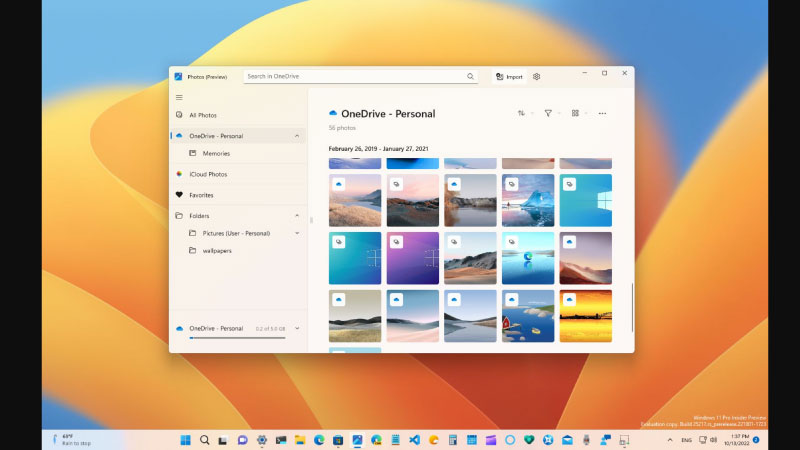
- Bước 1: Mở ảnh bằng ứng dụng Photos. Thông thường, khi bạn nhấp đúp vào một tệp ảnh trên Windows 10/11, nó sẽ tự động mở bằng Photos.
- Bước 2: Mở công cụ thay đổi kích thước. Ở thanh công cụ trên cùng, hãy nhấn vào biểu tượng ba chấm (…). Một menu sẽ hiện ra, hãy chọn “Resize image”.
- Bước 3: Lựa chọn kích thước mong muốn. Một cửa sổ mới sẽ xuất hiện. Photos cung cấp ba kích thước được định sẵn: S (Small – Tốt nhất cho email và tin nhắn), M (Medium – Tốt nhất để xem), và L (Large – Kích thước gốc). Lựa chọn tiện lợi nhất là “Define custom dimensions”.
- Bước 4: Tùy chỉnh và lưu. Khi chọn tùy chỉnh, bạn có thể nhập chiều rộng hoặc chiều cao mong muốn. Tùy chọn “Maintain aspect ratio” cũng được bật mặc định. Ngoài ra, bạn còn có một thanh trượt để điều chỉnh chất lượng (Quality) của ảnh sau khi lưu. Sau khi thiết lập xong, hãy nhấn “Save” và chọn một vị trí để lưu tệp ảnh mới.
Cách resize ảnh bằng Preview trên macOS
Đối với người dùng máy Mac, công cụ Preview có sẵn là một trình xem và chỉnh sửa ảnh rất mạnh mẽ, bao gồm cả tính năng resize ảnh.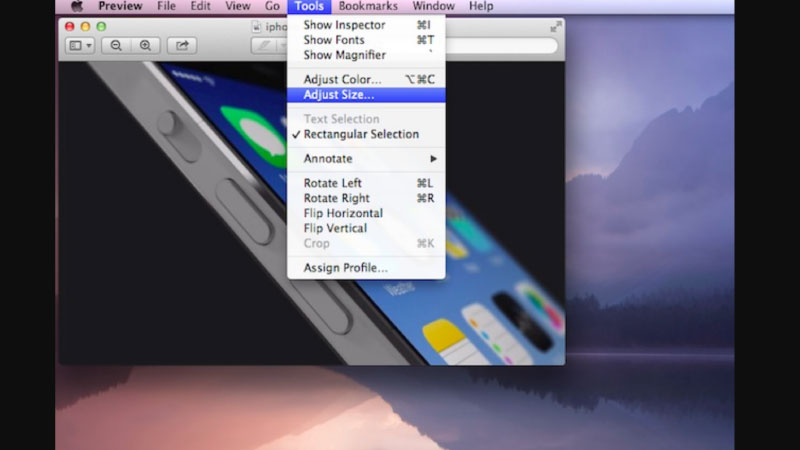
- Bước 1: Mở ảnh bằng Preview. Nhấp đúp vào tệp ảnh của bạn để mở nó bằng ứng dụng Preview mặc định.
- Bước 2: Truy cập công cụ “Adjust Size”. Trên thanh menu ở trên cùng màn hình, hãy vào Tools > Adjust Size….
- Bước 3: Điều chỉnh kích thước. Một cửa sổ chi tiết sẽ hiện ra. Bạn có thể nhập vào “Width” (Chiều rộng) hoặc “Height” (Chiều cao) mới. Đơn vị có thể được thay đổi linh hoạt giữa pixels, percent, inches, cm… Hãy đảm bảo rằng tùy chọn “Scale proportionally” (Giữ tỷ lệ) đã được chọn để ảnh không bị méo. Tùy chọn “Resample image” cũng nên được bật.
- Bước 4: Lưu lại thay đổi. Sau khi nhấn OK, kích thước ảnh sẽ được thay đổi. Để lưu lại, bạn có thể vào File > Save để ghi đè lên ảnh gốc, hoặc File > Export… để lưu thành một tệp mới với định dạng khác (ví dụ như PNG, JPEG).
Kết luận
Qua bài viết này, có thể thấy rằng việc resize ảnh là một kỹ năng vô cùng đơn giản và dễ tiếp cận. Dù bạn đang sử dụng điện thoại hay máy tính, có rất nhiều công cụ miễn phí mạnh mẽ sẵn sàng phục vụ bạn. Các công cụ trực tuyến như iLoveIMG hay Canva mang lại sự tiện lợi và nhanh chóng. Trong khi đó, các ứng dụng có sẵn như Paint hay Preview lại cung cấp khả năng kiểm soát tốt hơn mà không cần kết nối internet. Điều quan trọng nhất là phải hiểu rõ các khái niệm cơ bản như kích thước, dung lượng và tỷ lệ khung hình. Bằng cách đó, bạn có thể chủ động lựa chọn công cụ và phương pháp phù hợp nhất cho từng nhu cầu cụ thể.